Comenzile de mai jos pot fi scrise textual sau adaptate astfel încât într-un simplu script bash shell sau altul mediul shell rulați și efectuați operațiunea automat.
Iată ordinele de comandă pentru această sarcină:
MEMENTO 1: Scriptul Bash Shell care trebuie creat trebuie să fie plasat în folderul „/ home / first_user”. Puteți cunoaște UID-ul primului utilizator cu promptul de comandă:
`cat /etc/passwd | grep 1000 | cut -d: -f1`
ó
`cat /etc/passwd | grep 1001 | cut -d: -f1`
În cazul în care sunteți 1001, înlocuiți 1000 cu 1001 în variabilele de creat.
MEMENTO 2: Puteți evita necomentarea liniilor wget necesare pentru a descărca fișierul install_flash_player_11_linux.i386.tar.gz / install_flash_player_11_linux.x86_64.tar.gz de pe web, dacă îl descărcați manual de pe web: https://get.adobe.com/ es / flashplayer / unde veți vedea și numărul versiunii curente de descărcat. Numărul versiunii actuale trebuie să fie cel plasat în calea comenzii de comandă wget.
"#! / bin / bash"
`# DETECTAȚI PRIMUL UTILIZATOR DE SISTEM (UTILIZATOR Nr. 1000)`
USER_NAME=`cat /etc/passwd | grep 1000 | cut -d: -f1`
`# STORE HOME PATH OF THE FIRST SYSTEM USER (USER No. 1000)`
`HOME_USER_NAME = / home / $ USER_NAME`
`# POZIȚIA ÎN ACASA PRIMULUI UTILIZATOR AL SISTEMULUI (UTILIZATORUL NR. 1000)`
`cd $ HOME_USER_NAME`
`# POZIȚIONAREA PE CALEA / OPTUL SISTEMULUI DE OPERARE`
`cd / opt`
`# INDICAȚI TERMINALUL PENTRU A SĂRTI SISTEMUL DE OPERARE / PROXIA REȚEI`
`# DECOMMENTAȚI DACĂ ESTE NECESAR`
`# export http_proxy = http: //TU.IP.DEL.PROXY: 8080`
`# INDICAȚI TERMINALUL PENTRU A SĂRTI SISTEMUL DE OPERARE / PROXIA REȚEI`
`# DECOMMENTAȚI DACĂ ESTE NECESAR`
`# export no_proxy =» 127.0.0.1, localhost, 192.168.0.0/22, your_institucion.gob.ve:8080 ″ `
`# DESCĂRCAȚI VERSIUNEA DORITĂ DE 32 DE BITI A JOCULUI FLASH ADOBE LA SISTEMUL DE OPERARE DE PE WEB, DACĂ ESTE NECESAR`
`# DECOMMENTAȚI DACĂ ESTE NECESAR`
`# wget -c http: // fpdownload.macromedia.com / get / flashplayer / pdc / 11.2.202.559 / install_flash_player_11_linux.i386.tar.gz`
`# DESCĂRCAȚI VERSIUNEA DORITĂ DE 64 DE BITI A JOCULUI FLASH ADOBE LA SISTEMUL DE OPERARE DE PE WEB, DACĂ ESTE NECESAR`
`# DECOMMENTAȚI DACĂ ESTE NECESAR`
`# wget -c http: // fpdownload.macromedia.com / get / flashplayer / pdc / 11.2.202.559 / install_flash_player_11_linux.x86_64.tar.gz`
`# COPIAȚI VERSIUNEA DESCĂRCATĂ A JOCULUI DE FLASH ADOBE PE CALEA / OPTUL SISTEMULUI DE OPERARE`
`cp $ HOME_USER_NAME / install_flash_player_11_linux. * / opt`
"# DEZARCAȚI VERSIUNEA DESCĂRCATĂ A ADOBE FLASH PLAYER"
`tar -zxvf install_flash_player_11_linux. *`
`# CREAȚI RUTE DE INSTALARE ȘI COPIAȚI BIBLIOTECA ADOBE FLASH PLAYER ÎN BROWSER X`
`mkdir / usr / lib / chromium-browser`
`mkdir / usr / lib / chromium-browser / plugins`
`cp libflashplayer.so / usr / lib / chromium-browser / plugins`
`# CREAȚI RUTE DE INSTALARE ȘI COPIAȚI BIBLIOTECA ADOBE FLASH PLAYER ÎN BROWSER X`
`mkdir / usr / lib / firefox`
`mkdir / usr / lib / firefox / plugins`
`cp libflashplayer.so / usr / lib / firefox / plugins`
`# CREAȚI RUTE DE INSTALARE ȘI COPIAȚI BIBLIOTECA ADOBE FLASH PLAYER ÎN BROWSER X`
`mkdir / usr / lib / iceape`
`mkdir / usr / lib / iceape / plugins`
`cp libflashplayer.so / usr / lib / iceape / plugins`
`# CREAȚI RUTE DE INSTALARE ȘI COPIAȚI BIBLIOTECA ADOBE FLASH PLAYER ÎN BROWSER X`
`mkdir / usr / lib / iceweasel`
`mkdir / usr / lib / iceweasel / plugins`
`cp libflashplayer.so / usr / lib / iceweasel / plugins`
`# CREAȚI CALEA DE INSTALARE ȘI COPIAȚI BIBLIOTECA ADOBE FLASH PLAYER ÎN BROWSER X`
`mkdir / usr / lib / midbrowser`
`mkdir / usr / lib / midbrowser / plugins`
`cp libflashplayer.so / usr / lib / midbrowser / plugins`
`# CREAȚI RUTE DE INSTALARE ȘI COPIAȚI BIBLIOTECA ADOBE FLASH PLAYER ÎN BROWSER X`
`mkdir / usr / lib / mozilla`
`mkdir / usr / lib / mozilla / plugins`
`cp libflashplayer.so / usr / lib / mozilla / plugins`
`# CREAȚI RUTE DE INSTALARE ȘI COPIAȚI BIBLIOTECA ADOBE FLASH PLAYER ÎN BROWSER X`
`mkdir / usr / lib / mozilla-firefox`
`mkdir / usr / lib / mozilla-firefox / plugins`
`cp libflashplayer.so / usr / lib / mozilla-firefox / plugins`
`# CREAȚI RUTE DE INSTALARE ȘI COPIAȚI BIBLIOTECA ADOBE FLASH PLAYER ÎN BROWSER X`
`mkdir / usr / lib / opera`
`mkdir / usr / lib / opera / plugins`
`cp libflashplayer.so / usr / lib / opera / plugins`
`# CREAȚI RUTE DE INSTALARE ȘI COPIAȚI BIBLIOTECA ADOBE FLASH PLAYER ÎN BROWSER X`
`mkdir / usr / lib / xulrunner`
`mkdir / usr / lib / xulrunner / plugins`
`cp libflashplayer.so / usr / lib / xulrunner / plugins`
`# CREAȚI RUTE DE INSTALARE ȘI COPIAȚI BIBLIOTECA ADOBE FLASH PLAYER ÎN BROWSER X`
`mkdir / usr / lib / xulrunner-addons`
`mkdir / usr / lib / xulrunner-addons / plugins`
`cp libflashplayer.so / usr / lib / xulrunner-addons / plugins`
`# COPIERE BIBLIOTECE ȘI FIȘIERE DE CONFIGURARE DE LA ADOBE FLASH PLAYER LA SISTEMUL DE OPERARE`
`cp -r usr / * / usr`
`ldd / usr / lib / mozilla / plugins / libflashplayer.so`
`ldd / usr / lib / kde4 / kcm_adobe_flash_player.so`
`ldd / usr / bin / flash-player-properties`
`# ELIMINAȚI FIȘIERELE INUTILE DIN SISTEMUL DE OPERARE`
`rm -rf / opt / LGPL`
`rm -rf / opt / usr /`
`rm -f / opt / libflashplayer.so`
`rm -f / opt / readme.txt`
`rm -f / opt / install_flash_player_11_linux. *`
`# POZIȚIA ÎN ACASA PRIMULUI UTILIZATOR AL SISTEMULUI (UTILIZATORUL NR. 1000)`
`cd $ HOME_USER_NAME`
„# ȘTERGE FIȘIERUL DESCĂRCAT DE LA ADOBE FLASH PLAYER`
`rm -f $ HOME_USER_NAME / install_flash_player_11_linux. *`
„# RUN DEFAULT BROWSER ȘI RUN ADOBE FLASH PLAYER WEB TEST”
su - $USER_NAME -c "xdg-open 'http://www.adobe.com/software/flash/about/'"
Acest lucru este suficient pentru a face manual sau pentru a automatiza procesul într-un script Bash Shell.
TUTORIAL GRAFIC
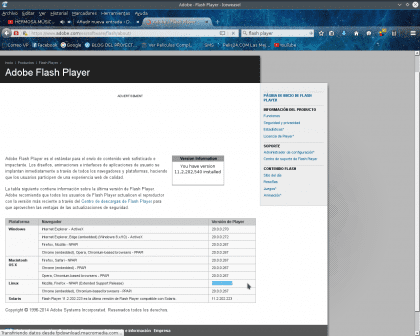

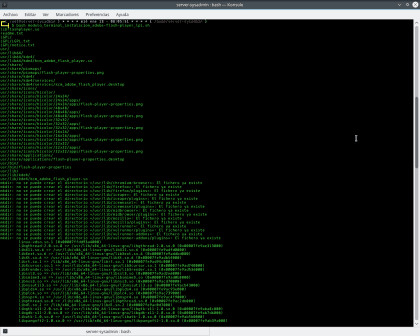
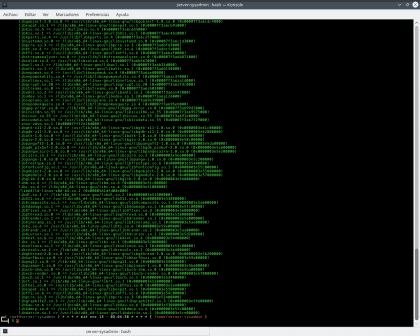
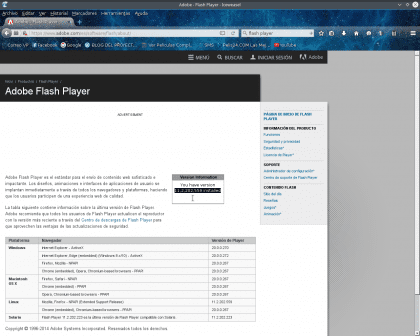



Excelent tutorial, dar ... umila mea părere: cine în mintea lor bună, ca apărător al software-ului gratuit, ar dori să instaleze acest malware pe care Adobe încă nu vrea să îl elimine. Toată lumea își are idealurile, dar acest efort tutorial detaliat se poate concentra pe ceva mai productiv, de exemplu recompilarea kernel-ului sau recomandări despre ceva cu adevărat gratuit și util.
„Este mai puțin rău să furi alimente decât să instalezi sau să dezvolți software proprietar” Stallman.
Salutări!
Care este diferența dintre aceasta și doar adăugarea depozitului Adobe Linux și apoi instalarea normală ???
Aceasta este o soluție distro-independentă.
Ce vrei să spui prin distribuție independentă, acesta este un plugin pentru un browser care nu depinde deloc de distro-ul pe care îl folosești, depinde doar de browserul pe care îl folosești.
Nici nu există pentru a „instala” nimic nu este doar copierea și lipirea unui fișier într-un folder.
Primul pas: Nu instalați Flash.
Știu despre ce este această postare. Cine vrea să îl instaleze are aici un ghid foarte bun. Dar ar trebui să existe o clarificare a ceea ce reprezintă Flash pentru securitatea computerului.
Salutări.
Toată lumea are dreptate, dar clarific mai multe lucruri:
1.- Utilizatorul tabris a dat un argument excelent, este o soluție distro-independentă.
2.- Ideea este de a afla cum, de exemplu, un sistem de operare GNU / Linux efectuează instalarea unei aplicații, pachete sau complement pas cu pas. Dacă instalați flashplugin-nonfree veți afla, nimic! Dacă îl instalați manual folosind scripturi shell pe care le aflați: Bash, Comenzi (ldd, cp, mkdir, export etc.), utilizarea variabilelor, construiți un script pentru automatizarea proceselor.
3.- Și mai este mult timp pentru a migra milioane de site-uri web cu conținut Flash. Ce sugerați că un utilizator de bază sau mediu poate pierde conținutul până când migrează la HTML5?
În Arch folosiți PepperFlashPlayer atât pentru mozilla, fie pentru crom și îl puteți aduce direct din AUR.
Flashpayer-ul acela nu mai era un mort cu un sicriu și tot?
Când am folosit gunoiul respectiv, ceea ce am făcut a fost să îl instalez în casa utilizatorului
/home/user/.mozilla/plugins/
Cel puțin nu acordați permisiuni de rădăcină acelui filtru ....
Proprietarii de pagini vii care încă nu doresc să-și schimbe conținutul în html5 ... Îi dedic o mare
FĂ-ȚI FUTĂ !!
Salutare tuturor
De anul trecut, cu noutățile despre vulnerabilitățile pe care le are flash-ul și suportul nul al Adobe pentru GNU / Linux, instalarea acestei versiuni este la fel ca și răspândirea picioarelor.
Datorită defectelor de securitate apărute; recomandarea pentru 2 ani NU este instalarea acestui software, chiar dacă nu mai este necesar, pentru site-uri precum YouTube și altele care s-au bazat pe flash pentru a furniza servicii și care au migrat la html5 pentru a rezolva această problemă.
Trebuie să ia în considerare; că, dacă este necesar, consultați un site care încă folosește această tehnologie; Google Chrome poate fi instalat (și Kamisama să mă ierte), care are încorporat playerul său flash suportat de Adobe și este actualizat continuu, astfel încât să rezolve incidentele de securitate pentru pinguinul nostru.
Chiar și așa, atunci când trebuie să folosesc Chrome, mă asigur întotdeauna că pluginul flash este dezactivat pentru orice eventualitate.
Cred la fel „Anonim”.
De aceea scopul acestei „publicații” nu este „Recomandați instalarea Flash Player”, ci de a arăta prin Shell Scripting modul în care se desfășoară procesul, adică cum să deconstruiți (Reverse Reengineering) procesul automat care se desfășoară atunci când îl instalăm prin depozit.
Nu ar trebui și nu mai are sens să instaleze Adobe atât pentru securitate, cât și pentru modernitate, deși găsesc milioane de site-uri web învechite cu conținut încorporat în flash, care migrează sau dispar.
Voi face la fel, cu Oracle JDK 8, chiar dacă OpenJDK există. Efectuarea reingenieriei inverse a unui pachet este utilă pentru a înțelege pe deplin cum funcționează GNU / Linux. Indiferent dacă se face sau se practică cu un pachet / software gratuit sau proprietar!
Dacă instalarea Flash Player părea ușoară, verificați acest lucru:
Test ScreenCast LPI-SB8 (LINUX POST INSTALL - SCRIPT BICENTENARIO 8.0.0)
(lpi_sb8_adaptation-audiovisual_2016.sh / 43Kb)
Vezi Screencast: https://www.youtube.com/watch?v=cWpVQcbgCyY
Sunt de acord cu dvs., parțial, este adevărat că flashplayerul este un bug în mod implicit, dar trebuie avut în vedere faptul că multe site-uri nu au aflat încă despre existența HTML5 și a altor alternative pentru o mai bună redare video. LQQD pe care mulți îl au / trebuie să depindă în continuare de aberația Adobe, trist, dar adevărat. Ah! Apropo, tutorialul cu Opera pe Debian nu a funcționat pentru mine. Salutari tuturor
Buna ziua.
Calea către fișierele Adobe Flashplayer pare să se fi schimbat. Știți cum poate fi găsit noul traseu?
Mulțumesc pentru tutur și salutări